こんにちは、オイケです。
この記事では、Amazonで注文した商品をキャンセルや返品する方法を紹介します。
2020年11月27日から12月1日まで開催された、Amazonブラックフライデー&サイバーマンデーで、Kindle PaperwhiteとFire HD 8 タブレットを注文したのですが、それぞれ注文後、注文ミスに気付きました。
Kindle Paperwhiteの注文ミスに気付いたのは、注文から数時間経った後で既に発送済みになっていたため、キャンセルができず返品することになりました。
Fire HD 8 タブレットの場合は、注文後すぐに注文内容を確認したところ、「Kindle Unlimited 1か月無料特典」が「なし」と表示されたため、一旦キャンセルして再注文しました。
これらの経験を元に、キャンセル方法と返品方法の手順を再現しましたので以下に解説しますね。
Amazonでの購入商品到着後に返品する方法
Amazonでの購入商品到着後に返品する方法は、
- 宅配業者に持ち込んで発送する方法
- 宅配業者から自宅に集荷に来てもらって発送する方法
があります。
「宅配業者に持ち込んで発送する方法」よりも返品送料が安い「宅配業者から自宅に集荷に来てもらって発送する方法」について、以下に説明します。
まず、Amazonにログインした状態で、右上の返品もこちら 注文履歴をクリックします。
返品したい商品の商品の返品をクリックします。
返品の理由をクリックすると、返品理由の候補が表示されるので、該当する返品理由を選択します。
具体的な返品理由を入力し、次に進むをクリックします。
希望する返金先を選択し、次に進むをクリックします。
希望する返送方法を選択します。
上図の例では、返送送料が安いヤマト運輸の集荷を選択し、集荷日時を指定しています。
返送手続きを開始をクリックすると、返送の申し込みが完了します。
後日、返送送料を差し引いた金額が返金されます。
Amazonでの購入商品発送後到着前に返品する方法
実際に経験したことなのですが、AmazonでKindle Paperwhiteを注文して数時間後、メモリー容量と広告有無の指定が間違っていることに気付きました。
慌ててキャンセルしようとしたのですが、既に発送済みのためキャンセルできず、返品処理をしました。
実際の返品処理画面を保存し忘れたため、Fire HD 8 タブレットを例に再現画面で商品発送後到着前に返品する方法を説明します。
まず、Amazonにログインした状態で、右上の返品もこちら 注文履歴をクリックします。
上図のとおり、輸送中の場合はキャンセルボタンが表示されないため、商品の返品をクリックします。
返品の理由をクリックすると、返品理由の候補が表示されるので、該当する返品理由を選択します。
具体的な返品理由を入力し、次に進むをクリックします。
このあとは画面に従い進めていくと返品処理が完了します。
商品は自宅に配達されず、自宅近くの宅配業者の営業所に到着後、自動的にAmazonに返品されます。この場合は、返品送料が発生せず、商品代金の満額が返金されます。
しかし、何らかの手違いで返品されず、宅配業者が置き配してしまうと、返品送料を自己負担で返品することになり、宅配業者に渡す手間もかかってしまいます。
そこで私はAmazonでの返品処理後、即宅配業者に電話して「配達中止」を依頼しました。
上図は、実際にKindle Paperwhiteを間違って注文した際の宅配業者内での輸送結果です。
上図の赤枠で囲んだとおり、配達中止を依頼した結果、配達されることはなく、自宅近くの営業所に到着後、返品処理され、後日Amazonに返品されています。
ヤマト運輸さん、お手数をお掛けして申し訳ありませんでした。
Amazonが返品を受け取った当日に返金されました。
Amazonでの注文後商品発送前にキャンセルする方法
こちらも実際に経験したことなのですが、Fire HD 8 タブレットを注文し後、注文内容を確認したところ、「Kindle Unlimited 1か月無料特典」が「なし」と表示されたため、即キャンセルしました。
実際のキャンセル処理画面を保存し忘れたため、再度注文したFire HD 8 タブレットを例に再現画面で注文後商品発送前にキャンセルする方法を説明します。
まず、Amazonにログインした状態で、右上の返品もこちら 注文履歴をクリックします。
上図のとおり、「輸送中」の表示がありません。商品をキャンセルをクリックします。
キャンセル理由の候補の中から該当するキャンセル理由を選択し、この注文の選択された商品をキャンセルしますをクリックします。
このあとは画面に従い進めていくとキャンセル処理が完了します。
キャンセルの場合は、支払いの処理がされていないので、クレジットカードから引き落とされることもなく、Amazonギフト券の残高が減ることもありません。
Amazonでの注文後キャンセルと返品の違い
キャンセルと返品の違いは以下の表のとおりです。
| キャンセル | 返品 | |
| 支払い | なし | あり |
| 商品発送 | 発送前 | 発送後 |
| 商品返送 | 不要 | 必要 |
| 返金 | なし | あり |
支払いに関して、例えばアマゾンギフト券で購入しキャンセルした場合はアマゾンギフト券の残高から商品代金が引かれませんが、返品した場合は残高から商品代金が一旦引かれます。
商品発送に関して、商品発送前であればキャンセル可能ですが、商品発送後はキャンセル不可となり返品することになります。
商品返送に関して、キャンセルできた場合はそもそも商品が発送されていないので商品を返送する必要はありませんが、返品となった場合は商品を返送する必要があります。
返金に関して、キャンセルできた場合は商品代金を支払っていないので返金対象外ですが、返品となった場合はAmazonが商品の返品確認後、代金が返金されます。
まとめ
みなさんがAmazonで商品を注文する際は、注文を確定する前に注文内容をしっかり確認していると思います。
同じ商品でも、色やメモリー容量など選択肢があると選択ミスに気付かず注文を確定してしまうことがあるかもしれません。
間違えて注文したことに気付いた時は焦りますが、注文の進捗状況は以下の3つのどれかに当てはまります。
- 商品発送前
- 商品発送後到着前
- 商品発送後到着後
この記事に上記3つの場合のキャンセル方法や返品方法を解説しているので、慌てず処置しましょう。
では、また。
【関連記事】Amazonから届く注文した覚えのない荷物の受け取り拒否方法
【関連記事】Amazonから届いた覚えのない荷物の返品方法
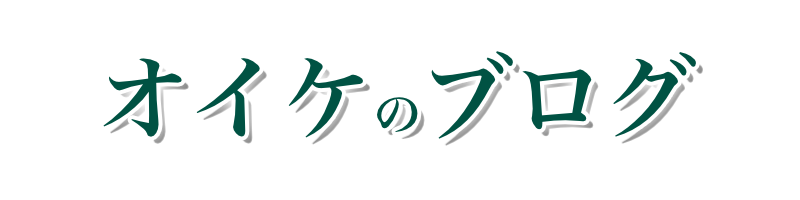

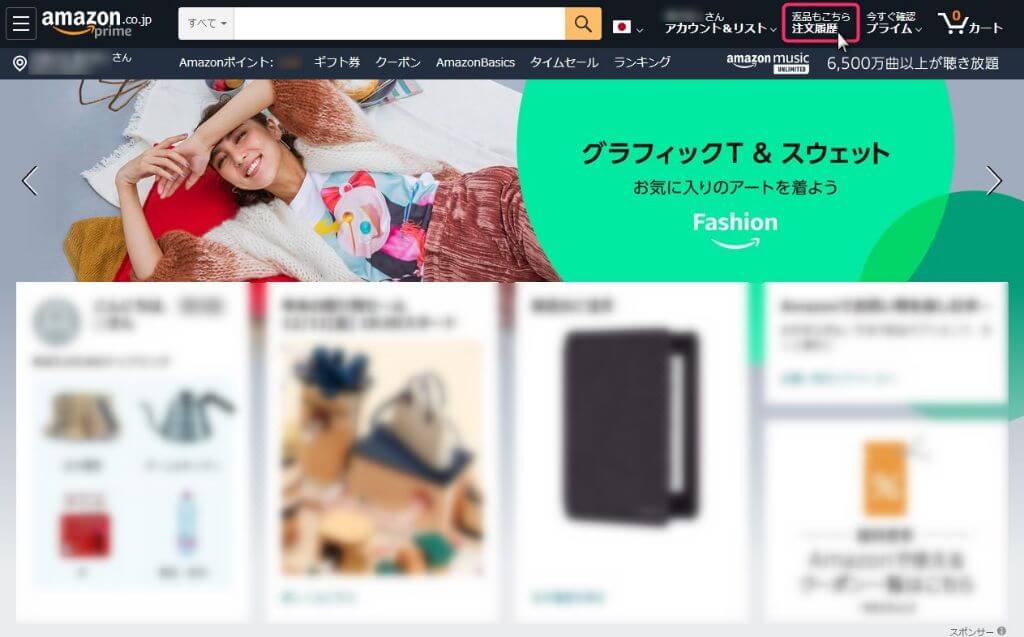
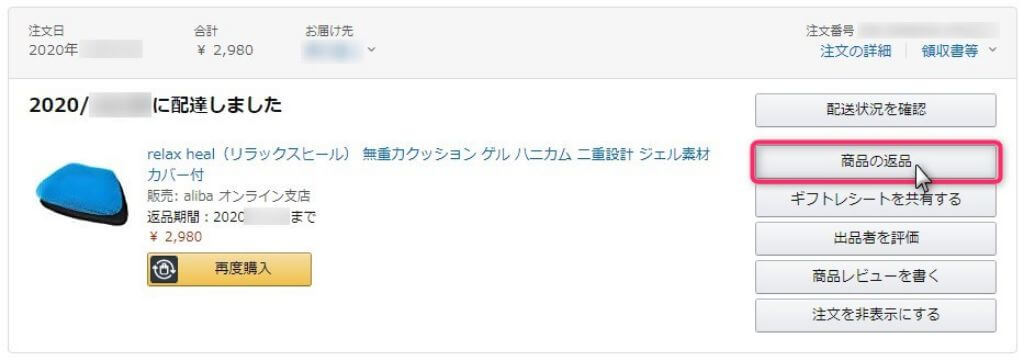
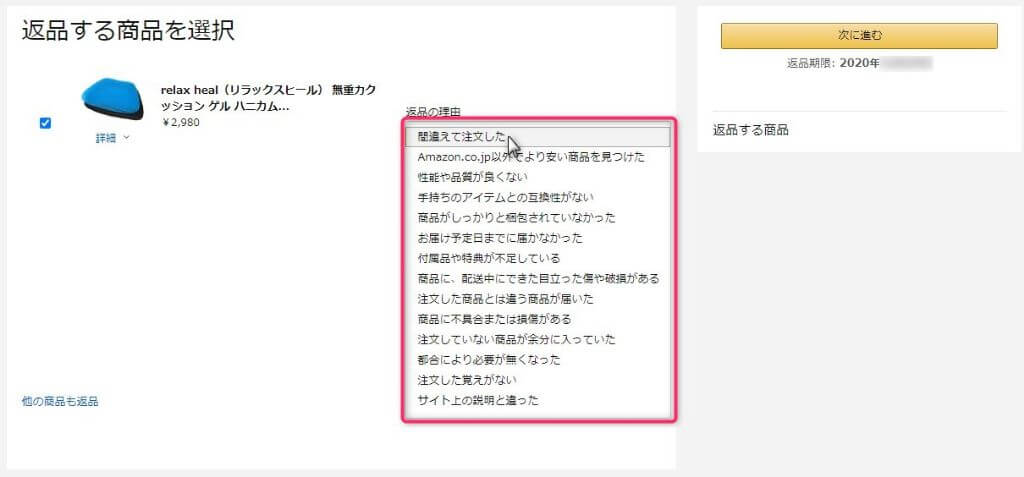
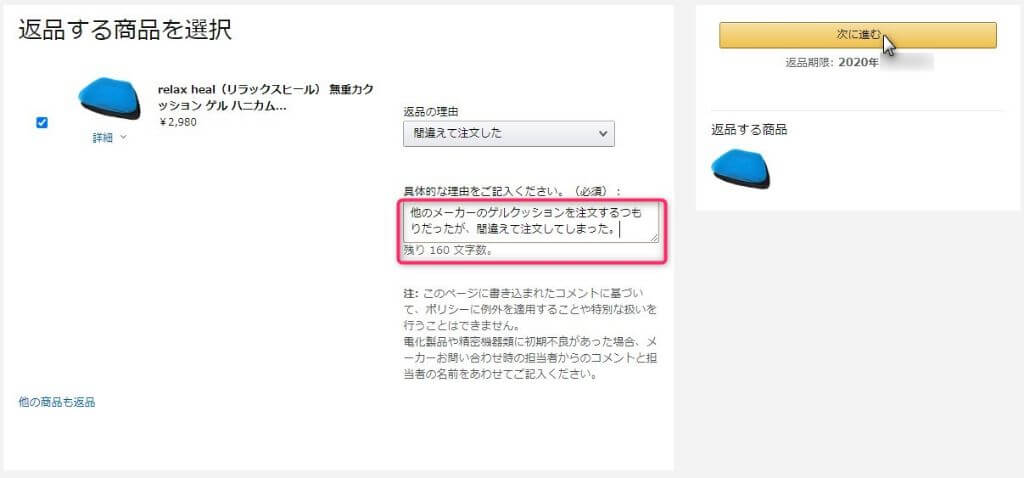
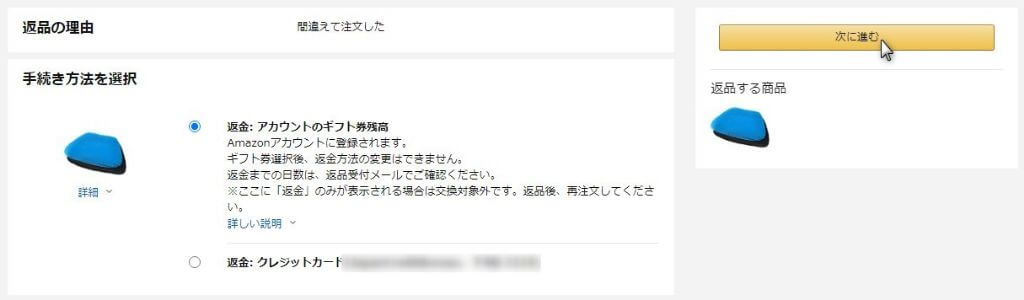
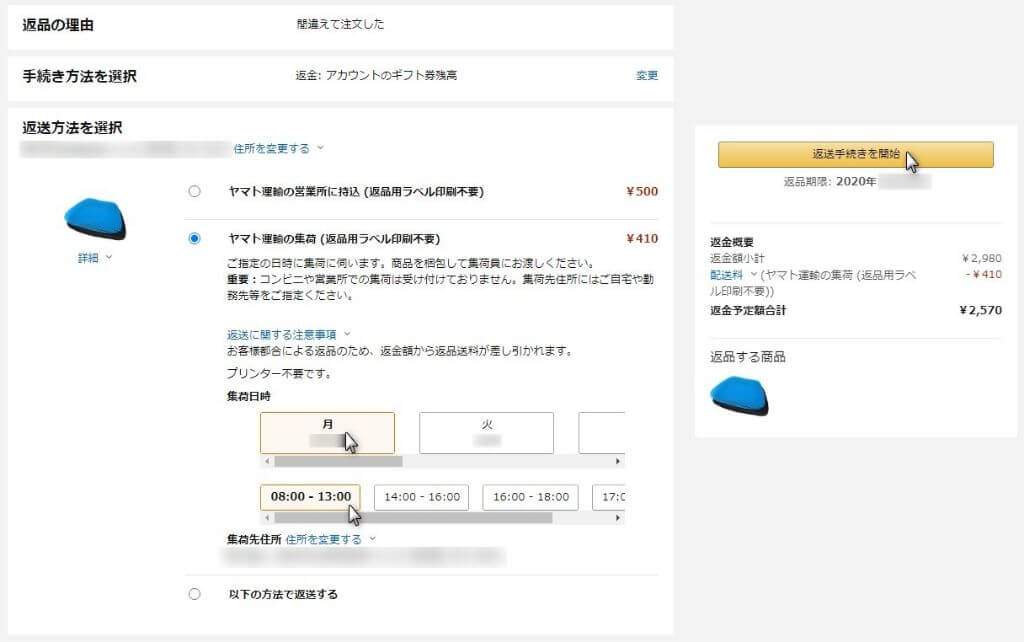
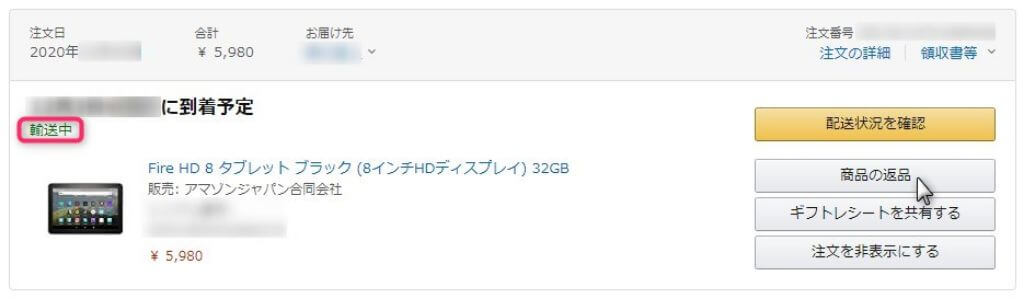
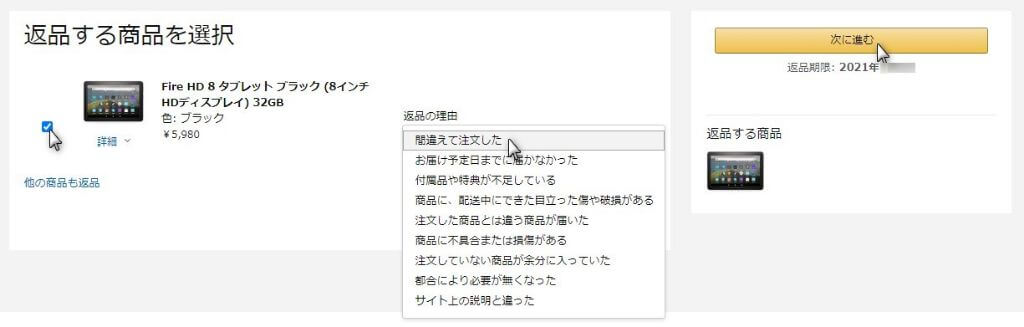
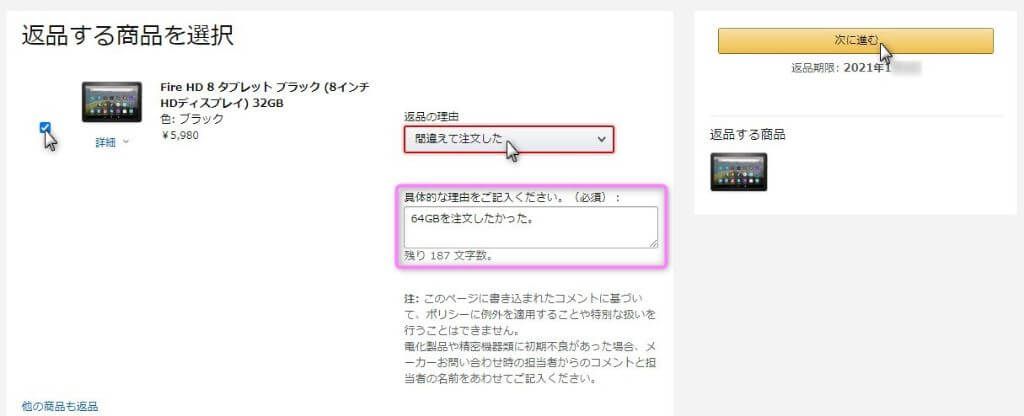
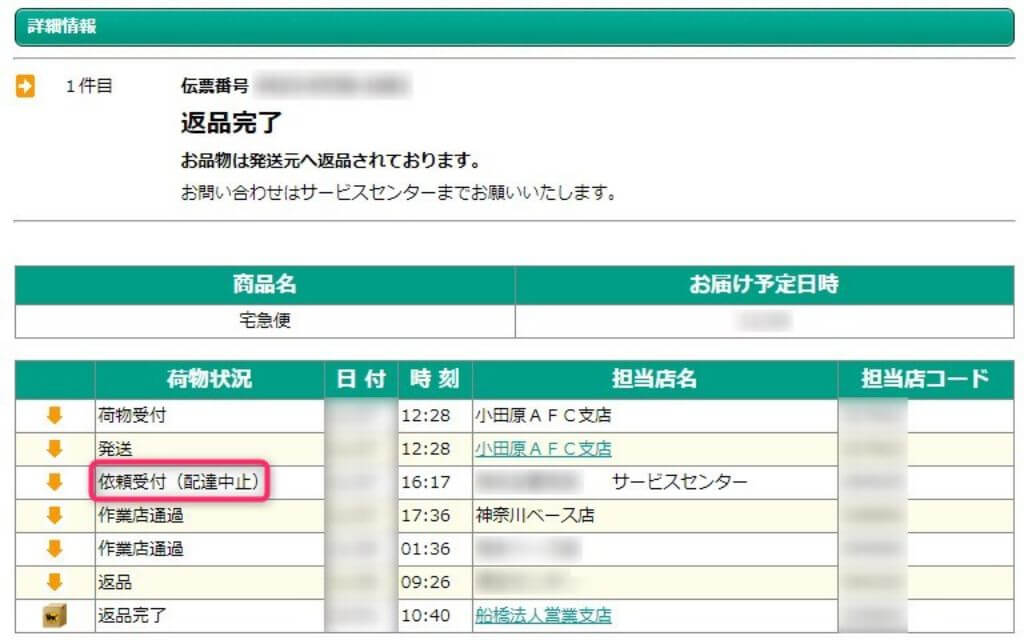
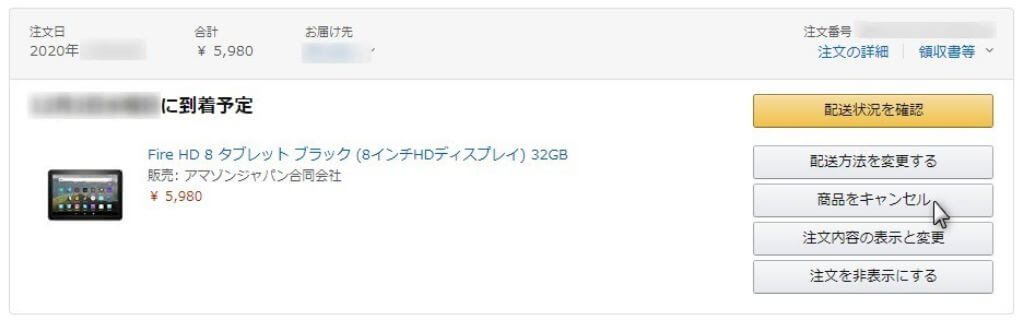
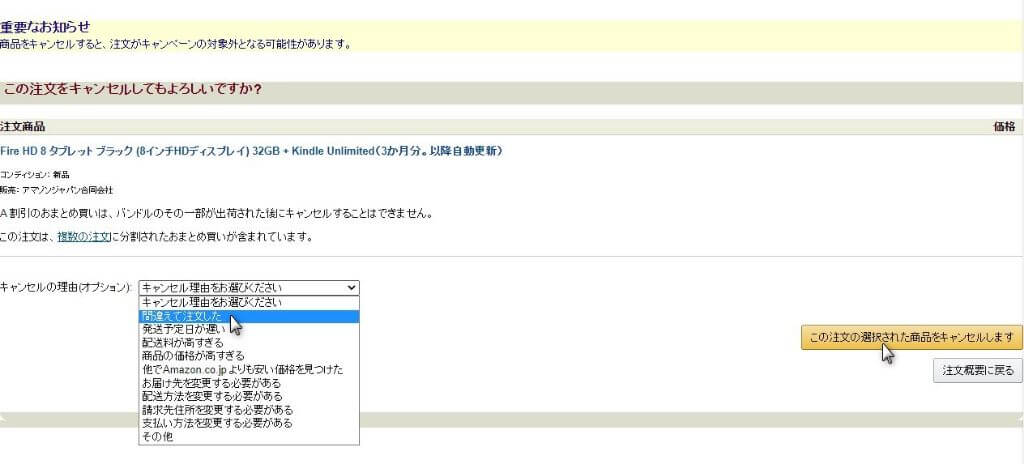


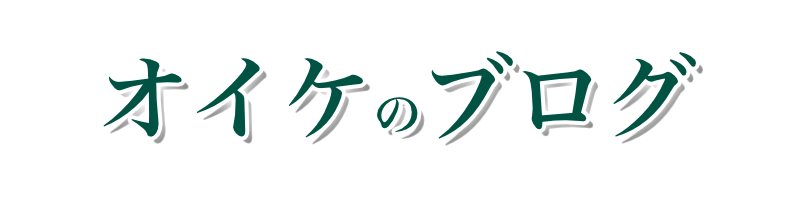
コメント